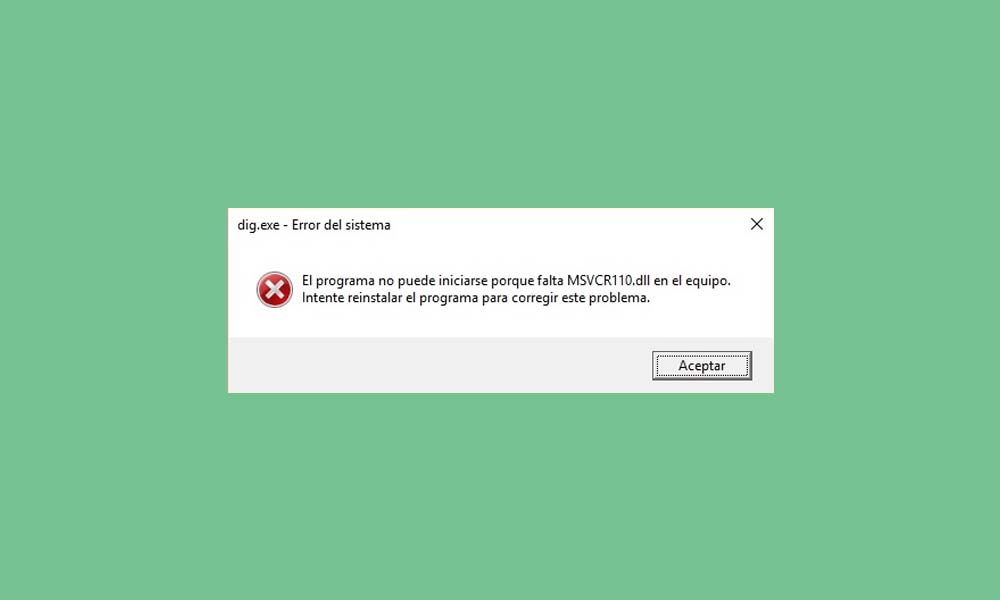
El error «Falta MSVCR110.dll» se trata, junto al error MSVCR100.dll, el error D3DX9_43.dll y el error MSVCP120.dll, de los errores más comunes de Windows 10, 7 y 8. La mayoría de estos errores suelen deberse a que el sistema no encuentra la librería DLL a la que el mensaje hace referencia. Generalmente, el mensaje para indicarnos el error aparece junto a una ventana que nos indica que “El programa no puede iniciarse porque falta msvcr110.dll en el equipo”, “La ejecucion de código no puede continuar porque no se encontró msvcr110 dll” o “The program can’t start because msvcr110.dll is missing”. La buena noticia es que el error tiene fácil solución, y en esta ocasión mostraremos cómo proceder paso a paso de forma sencilla.
Solución al error Falta MSVCR110.dll en Windows 10, Windows 7 y Windows 8
La causa del error relacionado con el archivo MSVCR110.dll se debe, por lo general, a que Windows no es capaz de encontrar la librería gráfica correspondiente, una librería que depende de las librerías Visual C++ para Visual Studio.
- Descargar libreria Visual C++ para Windows 10, 8 y 7
Antes de proceder con la instalación de las librerías será necesario conocer el tipo de sistema que nuestro ordenador ejecuta. Tan simple como hacer click derecho sobre el icono de Windows de Inicio y seleccionar la opción de Sistema.

En el apartado Tipo de sistema podemos ver la cantidad de bits a la que Windows se ejecetua, que puede ser 32 ó 64 bits. A continuación, descargaremos la librería Visual C++ correspondiente a nuestro tipo de sistema. Para los sistemas de 32 bits tendremos que descargar el archivo x86, mientras que para sistemas de 64 bits tendremos que descargar el archivo x64.
Finalmente instalaremos el programa siguiendo el proceso tradicional y reiniciaremos el ordenador el ordenador para que los cambios se apliquen correctamente.
Dónde descargar MSVCR110.dll para Windows
Puede darse el caso de que lo anterior no nos haya funcionado. Para que el sistema detecte la librería correctamente, tendremos que instalar MSVCR110.dll de forma manual en las respectivas carpetas del sistema y los programas afectados.
- Descargar MSVCP120.dll para sistemas de 32 bits
- Descargar MSVCP120.dll para sistemas de 64 bits
Una vez hayamos descargado el archivo correspondiente a nuestro sistema, haremos click derecho sobre el programa que muestra el error MSVCR110 dll dentro del escritorio y seleccionaremos la opción Abrir la ubicación del archivo.

Finalmente descomprimiremos el archivo MSVCR110.dll en la carpeta contenedora del programa en cuestión, así como en el resto de programas que generen el mismo tipo de error.
Para evitar que el error vuelva a mostrarse en otros programas lo más recomendable es copiar el archivo en la carpeta System32 dentro de la carpeta Windows que podremos encontrar en la siguiente ruta:
- C:\Windows\System32\
Cómo solucionar el error Falta MSVCR110.dll si nada de lo anterior funciona
En el caso de que lo anterior no nos haya funcionado, el último paso para dar solución al error MSVCR110 dll no está diseñado para ejecutarse en Windows se basa en recurrir al Símbolo del sistema, al cual podemos acceder escribiendo CMD en la barra de búsqueda de Windows y haciendo click derecho sobre el programa para ejecutar como administrador la herramienta.
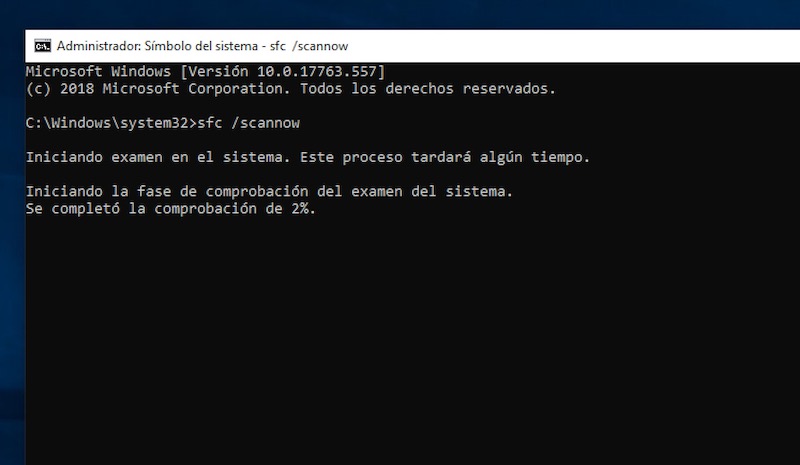
Una vez dentro, escribiremos el siguiente comando:
- sfc /scannow
Automáticamente Windows iniciará una herramienta de diagnóstico que además de buscar archivos faltantes, reparará todos aquellos archivos que el sistema detecte como dañados. Tras la finalización del comando, reiniciaremos el ordenador para que los cambios surtan efecto.





Buenos días, dísculpen pero han colocado el link de descarga del archivo MSVCP120.dll en vez de el archivo MSVCR110.dll